Comment créer un document PDF
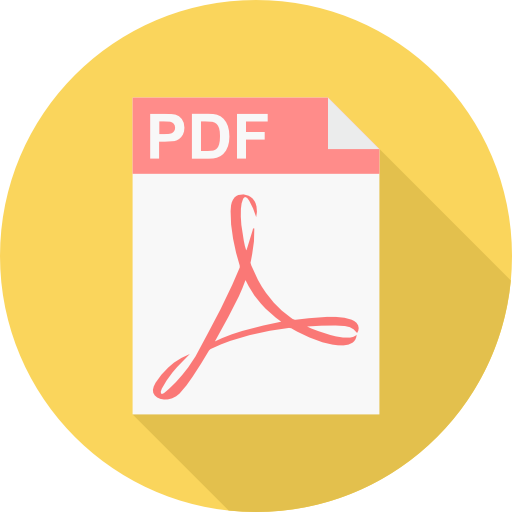 Un document sous format PDF est un bon type de format pour partager des informations sécurisées. Il existe de nombreuses façons pour créer un document PDF. Certaines sont plus rapides que d’autres. Aussi, explorons les solutions les plus courantes.
Un document sous format PDF est un bon type de format pour partager des informations sécurisées. Il existe de nombreuses façons pour créer un document PDF. Certaines sont plus rapides que d’autres. Aussi, explorons les solutions les plus courantes.
J’ai besoin d’aide pour la mise en forme de mes documents
La création de fichier PDF simple
Créer un fichier pdf en ligne
Pour créer un fichier PDF simplement, téléchargeable en quelques instants, des convertisseurs en ligne existent.
Citons par exemple Conv2Pdf, Online-Convert, et PDF Converter.
Les utilisateurs réguliers de convertisseurs de PDF cherchent parfois à chiffrer leurs documents. La solution InvestInTech propose une protection de vos PDF conforme aux normes commerciales.
Tous ces convertisseurs en ligne sont simple d’utilisation. Il faut seulement faire glisser le ou les fichiers à convertir sur la page du convertisseur. Le traitement est effectué, il ne reste qu’à télécharge le document ainsi créé !
Créer un fichier pdf avec un logiciel dédié
Vous pouvez compter sur de nombreux logiciels pour la création de document PDF. Les plus célèbres sont PDFCreator, PDF Element Pro, PDF Factory Pro, ou encore Primo PDF. Ces logiciels sont accessibles en téléchargement gratuit sur internet.
Il est également possible de créer un document PDF sous Microsoft Word. Il faut dans un premier temps ouvrir le document microsoft Word. Après, taper le document à convertir en PDF, s’il est déjà prêt, il faut simplement s’ouvrir sur Microsoft Word. Cliquer ensuite sur « Fichier » (en haut à gauche), puis « Imprimer » ou « Sauvegarder comme … » et sélectionner « PDF » dans l’option en bas à gauche du menu de l’impression. Il est possible de sélectionner « PDF » depuis le menu « Format ».
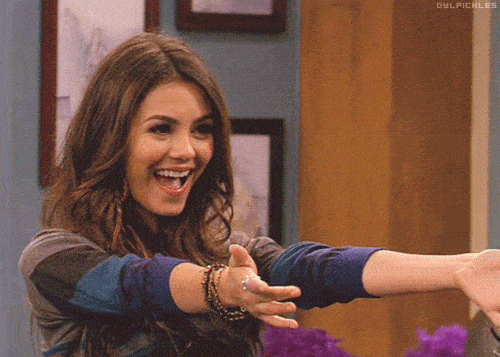 Vous pensez tenir la route avec la manipulation des PDFs ? D’ailleurs, vous connaissez les formats de documents et manipulations en bureautique sur le bout des doigts ? Venez nous montrer ce que vous savez faire. Nous vous attendons, pour garder les meilleurs.
Vous pensez tenir la route avec la manipulation des PDFs ? D’ailleurs, vous connaissez les formats de documents et manipulations en bureautique sur le bout des doigts ? Venez nous montrer ce que vous savez faire. Nous vous attendons, pour garder les meilleurs.
La création de document PDF avancée
Créer un document PDF de plusieurs pages
Créer un fichier pdf à partir de plusieurs fichiers est une opération courante en bureautique.
Les plus créatifs passent pas le logiciel Photoshop, mais ce logiciel n’est que très rarement installé sur les ordinateurs en entreprise. Répondons à cette question en utilisant la solution Adobe Acrobat. Ainsi, voici la démarche à suivre :
- Ouvrir tous les fichiers composants à associer : choisissez Fenêtre > Mosaïque > Verticale. Vous pouvez alors afficher tous les documents à l’écran.
- Rassembler toutes les pages en un seul fichier : dans le navigateur de chaque fichier, cliquez sur l’onglet palette Vignettes. Faites glisser la vignette d’un document à l’autre, dans l’ordre souhaité. À l’insertion de chaque page, toutes les pages suivantes du fichier cible sont numérotées.
Créer document PDF avec plusieurs images
Créer un fichier pdf à partir du plusieurs fichiers jpg fait parti des besoins courants. Vous avez le choix entre des services en ligne, les imprimantes virtuelles, ou les logiciels.
Services en lignes
Avec JPEG to PDF, SmallPdf ou bien AvePDF (ce dernier propose l’hyper-compression), la conversion s’effectue comme suit :
- Cliquez sur « Sélectionner » pour ajouter des fichiers ;
- Appuyez sur « Combiner » pour obtenir le PDF.
De nombreux sites équivalents peuvent être utilisés, si les fichiers ne sont pas confidentiels. Sinon, un chiffrement est à prévoir.
Imprimantes virtuelles
Les imprimantes virtuelles sont actionnables depuis la liste des imprimantes installées sur le système d’exploitation. Au lieu de diriger les données sélectionnées vers l’imprimante, le programme génère un fichier PDF.
| Microsoft Print to PDF |
|
| PDF Creator |
|
| Sous Mac |
|
Créer un fichier pdf modifiable
Le plus simple est de créer une zone de texte pour fichier PDF avec Open Office Writer.
Lors de la création du document, allez sur la barre d’outils « Contrôles de formulaire ». Cliquez sur « Dés(activer le mode Conception » pour activer la création. Cliquez sur le bouton « Zone de Texte ». La flèche de la souris est remplacée par une croix. Cliquez sur le document sur la zone de texte et tirer le cadre. La zone de modification peut être changée en cliquant à droite, et dans le contextuel sur « Contrôle ». Enfin, il faut exporter le document en PDF pour générer un nouveau document avec les modifications apportées.
La solution en ligne PDFEscape peut éditer un document PDF et le transformer en PDF éditable.
Besoin d’une solution premium, souple et experte pour externaliser vos fonctions supports ? Vous êtes à la recherche d’un soutien administratif ou d’une externalisation en entreprise ponctuelle ? Officéo vous accompagne et vous apporte la bonne solution.
Pour en savoir plus
On se charge de votre administratif.
